5 formas de corregir el error Los datos de su organización no se pueden pegar aquí en Windows

- 4456
- 59
- Mateo Pantoja
Su computadora muestra un error de "los datos de su organización no se pueden pegar aquí" cuando intenta pegar datos en las aplicaciones de la oficina (Word, Excel, Outlook, etc.) sin autorización administrativa. Los problemas de software temporales en su computadora o aplicación de oficina también pueden activar el error.
Este tutorial cubre cinco formas de solucionar problemas que causan el error "Los datos de su organización no se pueden pegar aquí" en las computadoras de Windows y Mac.
Tabla de contenido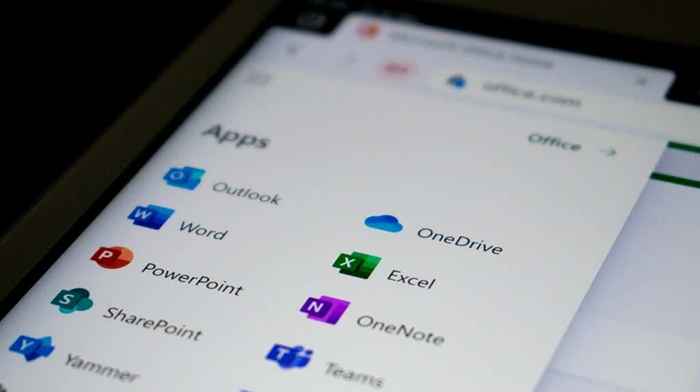
Si tiene acceso administrativo, modifique la Política de protección de Microsoft Intune de su empresa para permitir la transferencia de datos fuera de las aplicaciones administradas. Alternativamente, cree una nueva política que permita la transferencia de datos entre cualquier aplicación.
Nota: Póngase en contacto con su administrador si no puede acceder al tablero de Microsoft Intune de su empresa u organización.
- Inicie sesión en el Panel de Microsoft Intune de su empresa u organización.
- Seleccione la opción Aplicaciones en la barra lateral izquierda y elija Políticas de protección de aplicaciones.
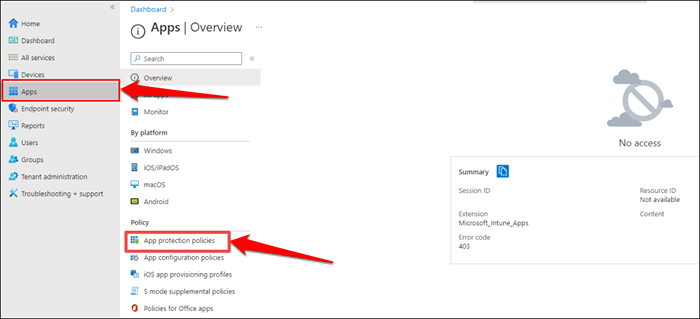
- Seleccione una configuración de política existente y diríjase a la sección "Transferencia de datos". A continuación, establezca la opción "Restringir el corte, copiar y pegar entre otras aplicaciones" en cualquier aplicación.
Si su empresa u organización no tiene una política de protección de aplicaciones, seleccione la opción Crear política para hacer uno.
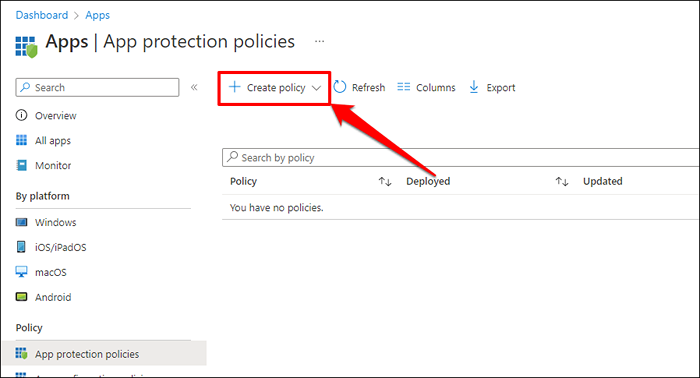
- Posteriormente, diríjase a Configuración> Protección de datos> Transferencia de datos y establezca la opción "Restringir el corte, copiar y pegar entre otras aplicaciones" a cualquier aplicación.
- Seleccione Aceptar para guardar los cambios en la configuración de la política de protección.
Reinicie su computadora si aún obtiene el error "Los datos de su organización no se pueden pegar aquí" después de deshabilitar las restricciones de transferencia de datos en Microsoft Intune.
2. Reinicie su computadora
Es posible que encuentre problemas para copiar o pegar datos si su aplicación de oficina no responde o retrasa. Cerrar la aplicación de la oficina y reiniciar su computadora puede resolver el problema.
Asegúrese de guardar o hacer una copia de seguridad de su archivo antes de cerrar su aplicación de oficina o reiniciar su computadora, para que no pierda el trabajo no salvado.
Reiniciar la PC con Windows
Abra el menú Inicio, seleccione el icono de alimentación y seleccione Reiniciar.
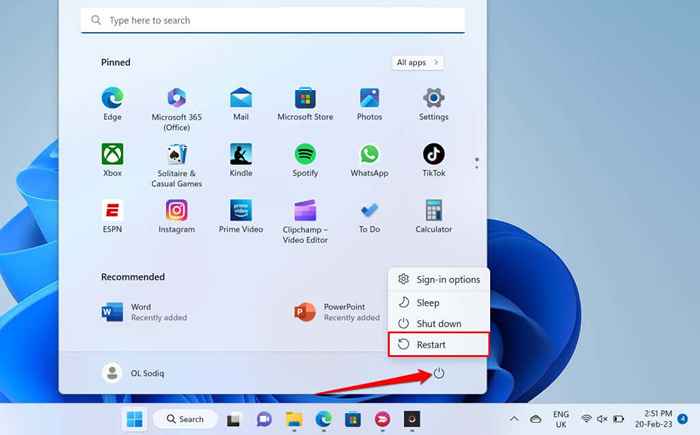
Reiniciar la computadora macOS
Seleccione el icono de Apple en la barra de menú y seleccione Reiniciar.
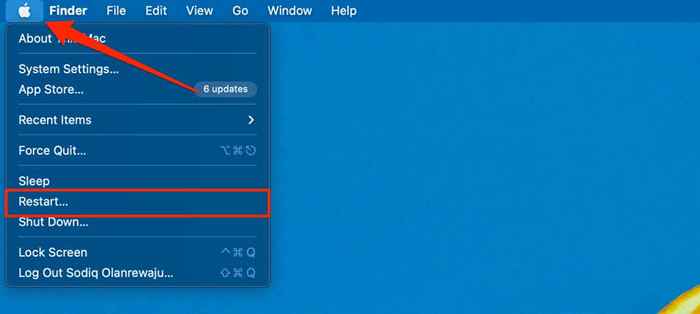
3. Actualizar la suite de Microsoft Office
Aplicaciones de Microsoft Office A veces funcionan mal y arrojan mensajes de error si son errores o desactualizados. Actualice sus aplicaciones de Microsoft Office y verifique si puede copiar o pegar datos de exportación en las aplicaciones.
Conecte su computadora a Internet (Wi-Fi o Ethernet) y siga los pasos a continuación para actualizar su aplicación de oficina.
- Abra la aplicación de la oficina y abra la pestaña Archivo en la cinta.
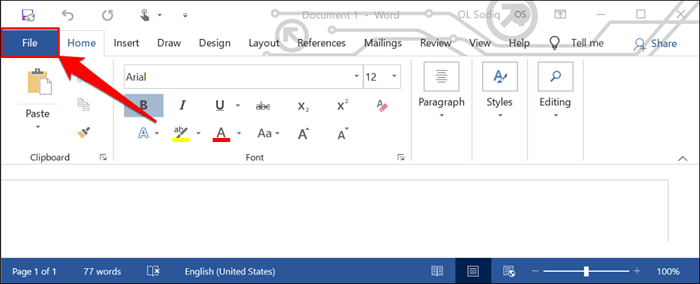
- Seleccione la cuenta en la barra lateral.
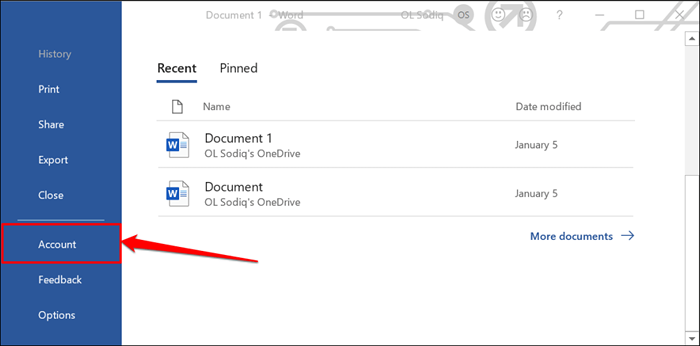
- Expanda la opción de desplegable Opciones de actualización y seleccione Actualizar ahora.
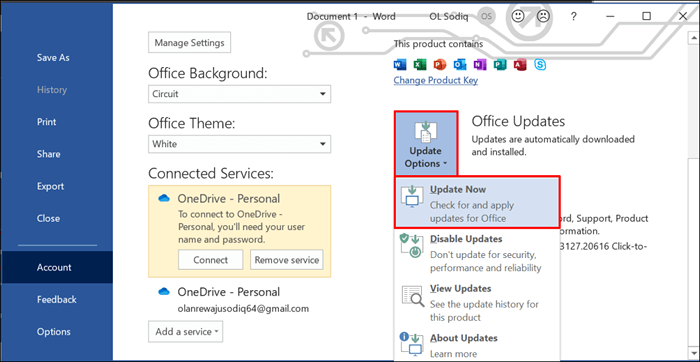
- Sigue usando la aplicación mientras actualizas las descargas del cliente disponibles en el fondo. Obtendrá un aviso para cerrar su aplicación de oficina para que la herramienta pueda instalar actualizaciones descargadas. Seleccionar continuar continuando.
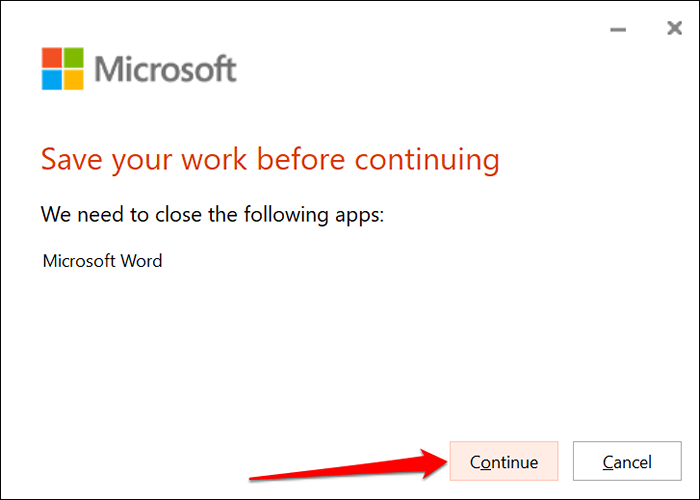
- Recibirá otra notificación cuando se complete la actualización. Cierre el cliente de actualización, reabren la aplicación de la oficina y verifique si ahora puede copiar y pegar datos.
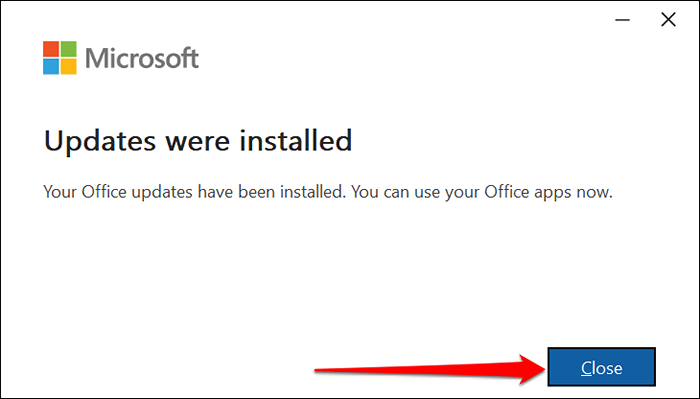
También puede actualizar las aplicaciones de Office Suite de Microsoft Store. Consulte nuestro tutorial sobre la actualización de las aplicaciones de Microsoft Office para obtener instrucciones paso a paso.
4. Pegar en un archivo o documento diferente
A veces, el error "Los datos de su organización no se pueden pegar aquí" es específico de los archivos. Abra un nuevo archivo en la aplicación de la oficina y verifique si puede pegar texto copiado.
Si tiene éxito, el documento/archivo en el que no puede pegar es probable que sea corrupto. Una forma de evitar este problema es duplicar el documento problemático de la oficina y verificar si puede pegar texto en la copia duplicada.
Repare el documento si el error persiste. Consulte nuestro tutorial sobre la reparación de documentos de oficina dañados o corruptos para obtener instrucciones.
5. Habilitar la edición en el archivo
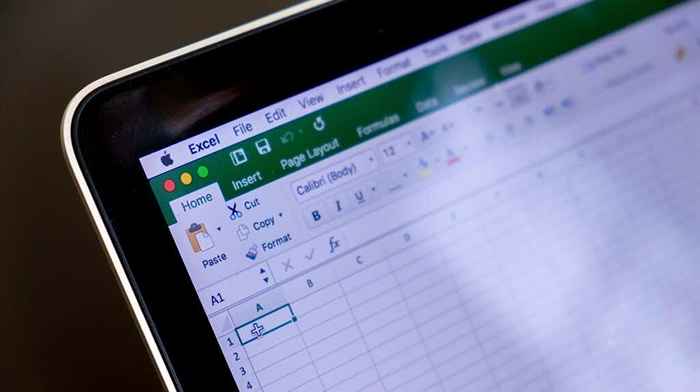
La primera vez que abre un archivo descargado desde Internet en las aplicaciones de la oficina, el archivo se abre en modo de solo lectura. Este modo se llama "Vista protegida", una característica de seguridad que reduce el riesgo de archivos dañados o potencialmente maliciosos que infectan su computadora.
No puede pegar o modificar textos en documentos abiertos en vista protegida. Las aplicaciones de Microsoft Office muestran un mensaje de "vista protegida" debajo de la cinta cuando un archivo no es editable.
Seleccione el botón Habilitar edición al final del mensaje para permitir modificaciones en el documento.
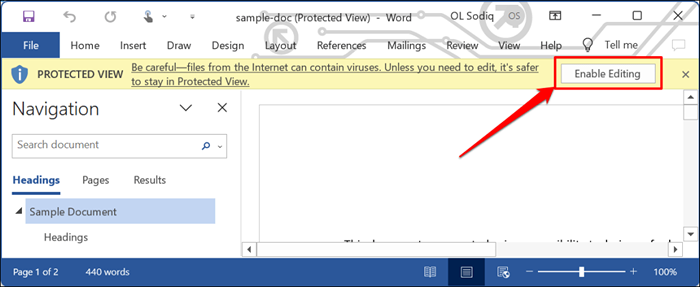
Intente pegar el texto en el documento y verifique si deshabilitar la vista protegida detiene el error "Los datos de su organización no se pueden pegar aquí". Verifique si está autorizado a copiar o pegar datos en la aplicación si el error persiste.
Pegar los datos de su organización en cualquier lugar, en cualquier momento
Estos métodos de solución de problemas pueden ayudarlo a superar las limitaciones que le impiden pegar datos en aplicaciones de oficina en su computadora. Póngase en contacto con el soporte de Microsoft, repare la aplicación de la oficina o comuníquese con el departamento de soporte de TI de su empresa si el problema persiste.
- « Cómo insertar SuperScript y Subíndico en Microsoft Word
- 9 mejores módems de cable para Internet estable y más rápido »

